-
手把手为您win7系统打印服务器安装的技巧?
- 发布日期:2018-11-04 作者:小白系统 来 源:http://www.abcxitong.com
小编本文将为我们带来关于win7系统打印服务器的安装设置,如果您之前从未使用过打印机,现在想要通过打印服务器来实现共享打印机,您需要按照以下的步骤来添加一个打印机端口并安装打印机的驱动。下面是图文的方式,非常详细,有需要的朋友就一起来看看吧!
办法/步骤:
1、首先选中“开始”,找到并打开“控制面板” ,选中“硬件和声音”下方的“查看设备和打印机”,如下图所示:
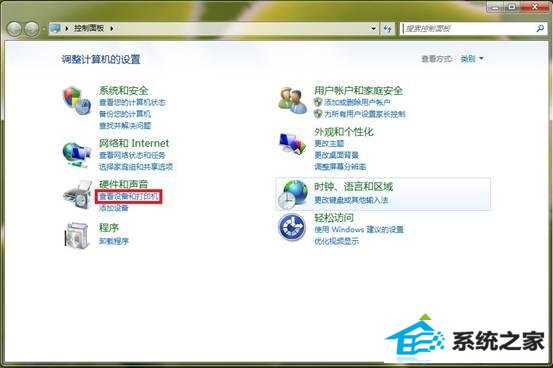
2、然后打开“添加打印机”,如下图所示:
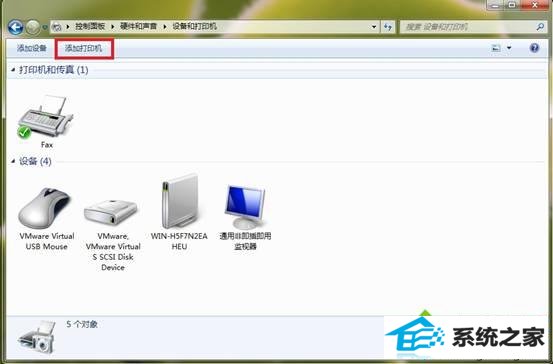
3、选中“添加本地打印机”,如下图所示:
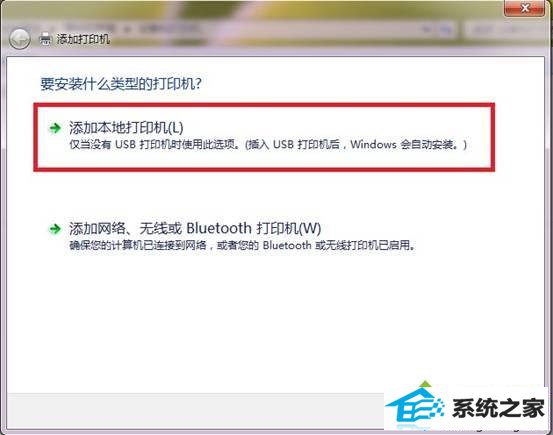
4、选中“创建新端口” ,端口类型选中“standard TCp/ip port”,然后选中“下一步” ,如下图所示:
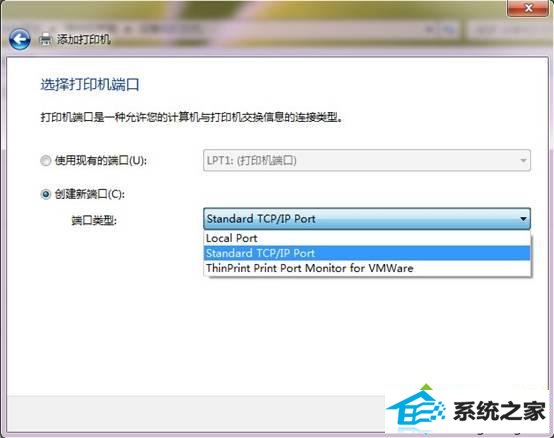
5、在主机域名或ip地址右边的框中写入打印服务器的ip地址,然后打开“下一步” ,windows系统将自动创建相应的端口:
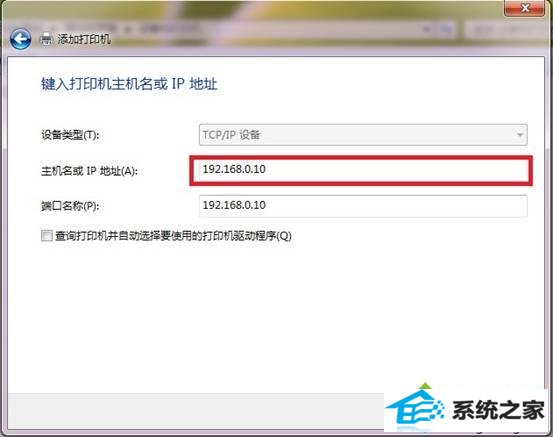
6、端口创建成功后,选中“自定义”并打开“设置”,如下图所示:
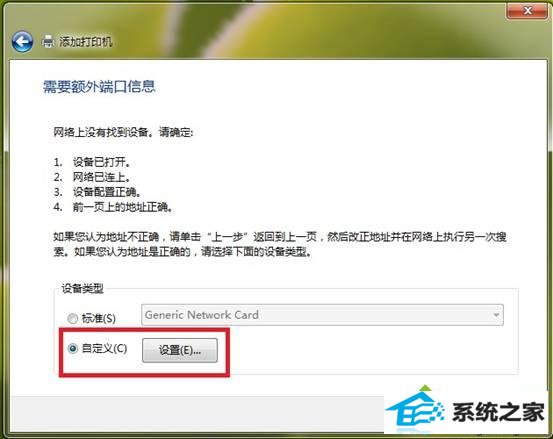
7、在跳出的页面中选中“LpR协议”,添入队列名称为lp1,并勾选启用了LpR字节计数,打开确定,打开下一步,如下图所示:
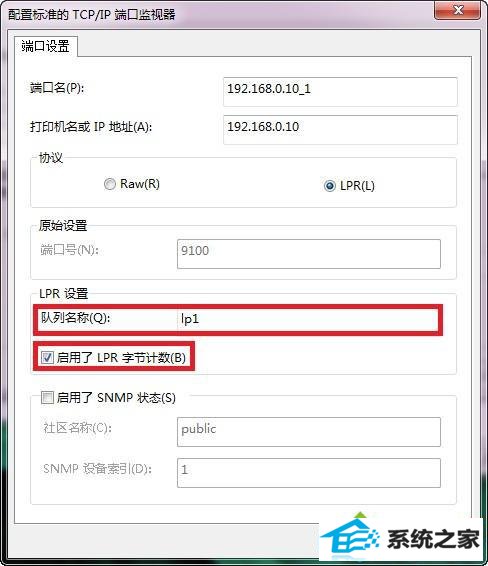
8、接下来系统会提示您安装打印机的驱动,如果您的打印机型号在系统集成的驱动列表中,您可以直接选中相应型号并打开下一步进行安装,如下图所示:
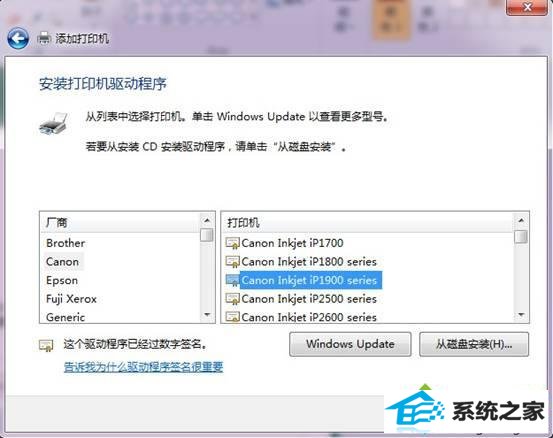
9、如果找不到您的打印机型号,请选中从磁盘安装,然后通过光盘或者其他存储设备来安装打印机的驱动,如下图所示:
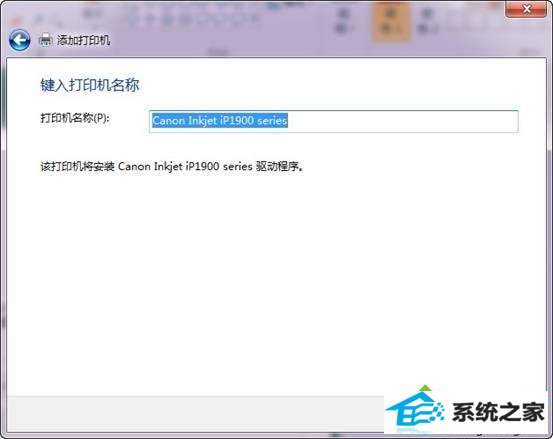
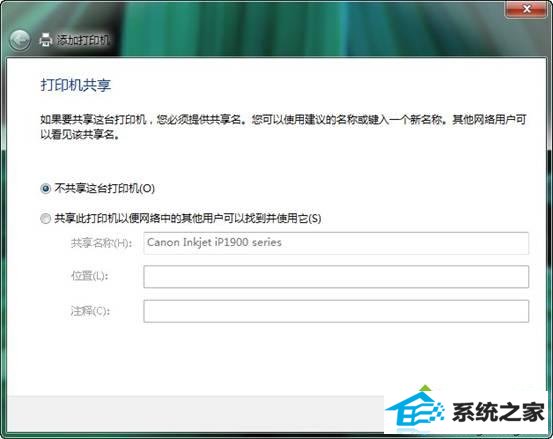
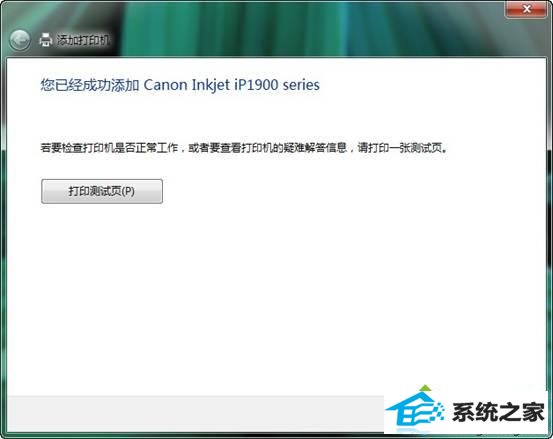
 雨林木风最新win10 64位办公体验版v2021.12
雨林木风最新win10 64位办公体验版v2021.12 中关村Win10 64位 游戏装机版 2021.04
中关村Win10 64位 游戏装机版 2021.04